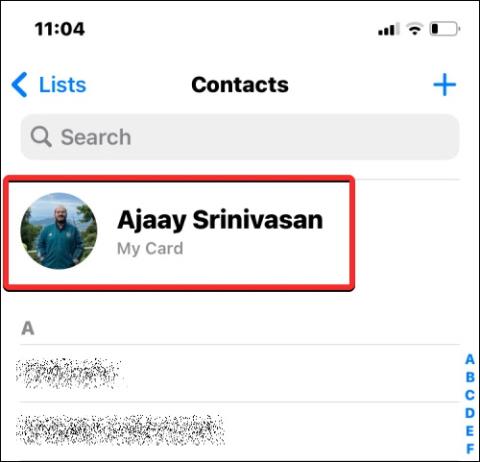Operētājsistēmas iOS 17 versijā ir privātuma pielāgošanas iestatījums kontaktpersonu fotoattēliem iPhone tālrunī , kas ļauj izvēlēties kopīgot šo kontaktpersonas fotoattēlu ar kontaktpersonām vai ieslēgt režīmu jautāt pirms saziņas. kādu numuru. Ja jums tas nepatīk, varat pilnībā izslēgt kontaktpersonu fotoattēlu kopīgošanu iPhone tālrunī. Tālāk esošajā rakstā ir sniegti norādījumi, kā iPhone tālrunī pielāgot kontaktpersonas fotoattēlu konfidencialitāti.
Norādījumi iPhone kontaktpersonu fotoattēlu privātuma pielāgošanai
1. darbība:
Operētājsistēmas iOS 17 saskarnē noklikšķiniet uz lietojumprogrammas Kontakti. Pēc tam noklikšķiniet uz sava kontakta numura .

2. darbība:
Tagad lietotājs redzēs jūsu kontaktinformāciju, tostarp kontaktpersonu fotoattēlus. Lietotāji noklikšķina uz Sazināties ar fotoattēlu un plakātu .

3. darbība:
Pārslēdzieties uz nākamo saskarni. Šeit lietotāji redzēs visu savu kontaktpersonas fotoattēlu. Lietotājs turpina mainīt kontaktpersonu fotoattēlu koplietošanas režīmu. Ritiniet uz leju zem sadaļas Kopīgot automātiski, lai redzētu kopīgošanas opciju.
Ja atlasāt Tikai kontaktpersonas, jūsu kontaktpersonu fotoattēli tiek kopīgoti ar visām personām, kas ir saglabātas jūsu kontaktpersonu sarakstā. Izmantojot opciju Vienmēr jautāt, lietotāji var detalizēti kontrolēt kontaktu kopīgošanu ar citiem. Tagad tiks parādīts paziņojums ar jautājumu, vai vēlaties kopīgot kontaktpersonu fotoattēlus.

Ieslēdzot jautāšanas režīmu pirms kopīgošanas, tiks parādīts paziņojums, kā parādīts tālāk.

4. darbība:
Ja nevēlaties koplietot kontaktpersonu fotoattēlus savā iPhone tālrunī, vienkārši izslēdziet iestatījumu Vārda un fotoattēlu koplietošana .